Il fut un temps où Google Photos n'avait pas de limite de stockage lorsqu'il s'agissait de télécharger vos photos et vidéos, mais c'est maintenant de l'histoire ancienne. Depuis l'été de l'année dernière, avec la naissance du service d'abonnement Google One, Androidla quintessence de la galerie n'a que 15 Go d'espace libre . Cela a fait qu'un grand nombre d'utilisateurs n'ont pas assez d'espace, nous allons donc vous donner quelques conseils pour économiser de la mémoire.
À première vue, le chiffre de 15 Go peut sembler plus que suffisant, bien que la taille de certaines photos puisse être plus grande que la normale en raison de la qualité de l'image. Ceci, combiné aux captures que nous recevons via les applications de messagerie et celles que nous téléchargeons sur les réseaux sociaux, rend le stockage gratuit de Google Photos pratiquement insignifiant. Il convient donc de prendre en compte certains aspects de l'application pour augmenter l'espace disponible.

Toutes les façons d'économiser de l'espace dans Google Photos
La vérité est que vous disposez de plusieurs méthodes pour augmenter la mémoire disponible dans Google Photos, il n'y a donc aucune raison de s'alarmer. Ci-dessous, nous vous laissons tout ce dont vous pouvez profiter pour continuer à télécharger vos photos et vidéos sur le cloud sans aucun inconvénient.
Compresser les fichiers Google Photos
Nous avons déjà mentionné qu'il existe fichiers de taille considérable dans votre galerie Google Photos. En effet, aujourd'hui, les téléphones mobiles peuvent prendre des photos jusqu'à 200 MP, collectant une grande quantité d'informations. Sans oublier les enregistrements en résolution 8K. C'est pourquoi vous pouvez trouver une option pour compresser la taille dans l'application elle-même en suivant ces étapes :
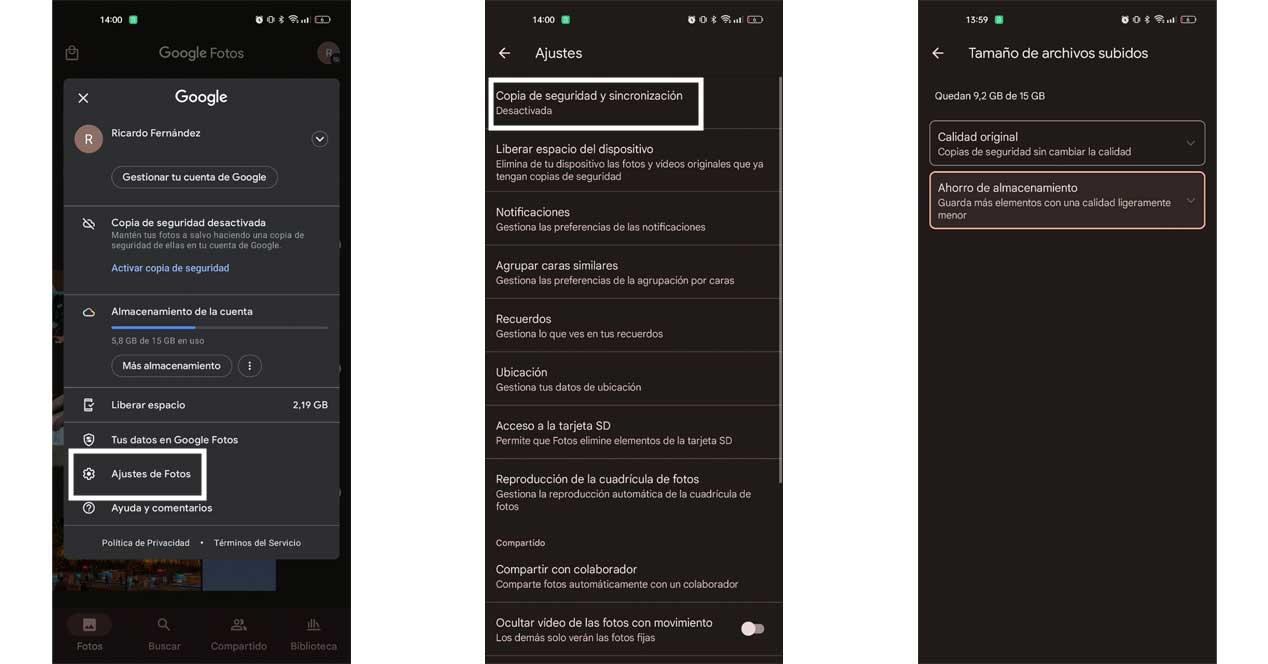
- Ouvrez Google Photos.
- Appuyez sur votre image de profil dans la zone supérieure droite.
- Sélectionnez "Paramètres photo" et à l'intérieur "Sauvegarde et synchronisation".
- S'il n'est pas activé, faites-le. Une fois ce qui précède terminé, appuyez sur "Taille du fichier téléchargé" et choisissez "Enregistrement de stockage".
Supprimer les photos qui ont mal tourné
Vous avez sûrement pris plus d'une fois plusieurs photos jusqu'à ce que vous ayez réussi à obtenir la photo idéale . Ceci est plus courant qu'il n'y paraît et remplit souvent notre galerie d'images floues ou répétées. Rechercher ceux qui sont en mauvais état peut être un casse-tête et c'est pourquoi Google Photos fait le sale boulot pour vous :
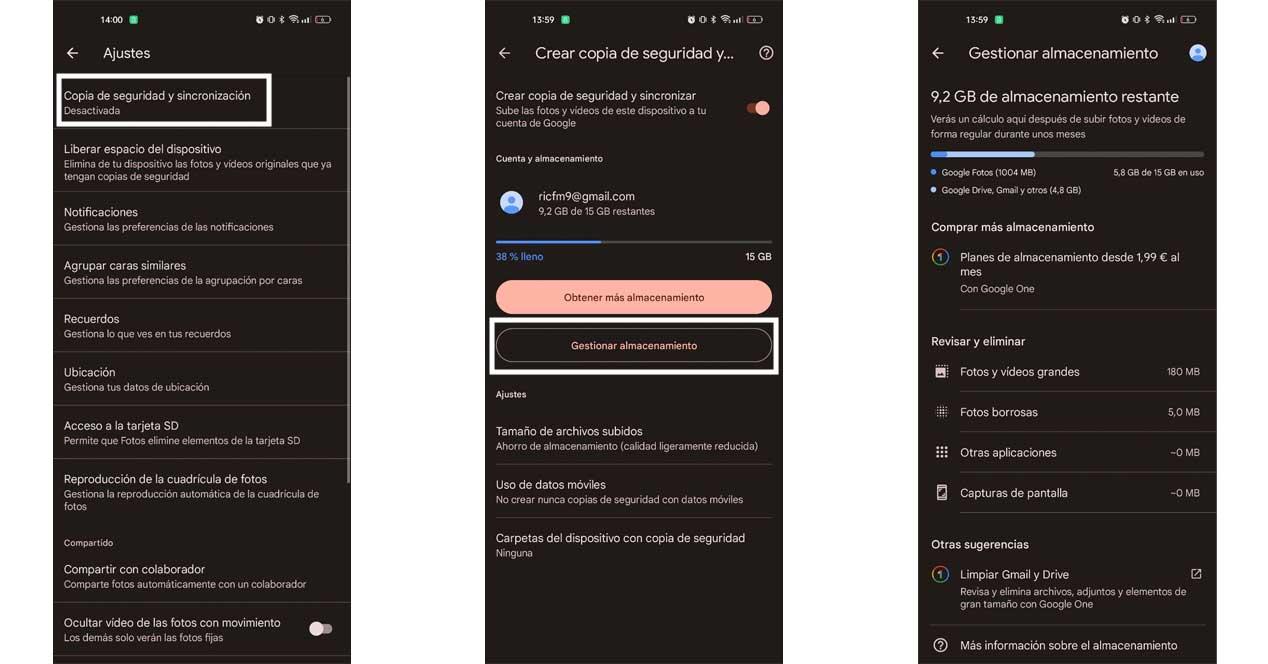
- Ouvrez l'application
- Encore une fois, sélectionnez votre profil.
- Retournez à la section "Sauvegarde et synchronisation", sous "Paramètres photo".
- Cliquez sur "Gérer le stockage".
- Dans la section "Revoir et supprimer", vous aurez à portée de main toutes les photos floues, ainsi que celles qui sont de très grande taille.
L'espace libre de Google Photos est partagé
Attention, car les 15 Go d'espace libre de Google Photos ne sont pas exclusifs à la galerie. Ce stockage est partagé entre tous les services Google , tels que Drive ou Gmail. En bref, télécharger des fichiers sur Google Drive et même recevoir des e-mails réduit la mémoire disponible, il est donc idéal de jeter un œil à ces deux plates-formes.
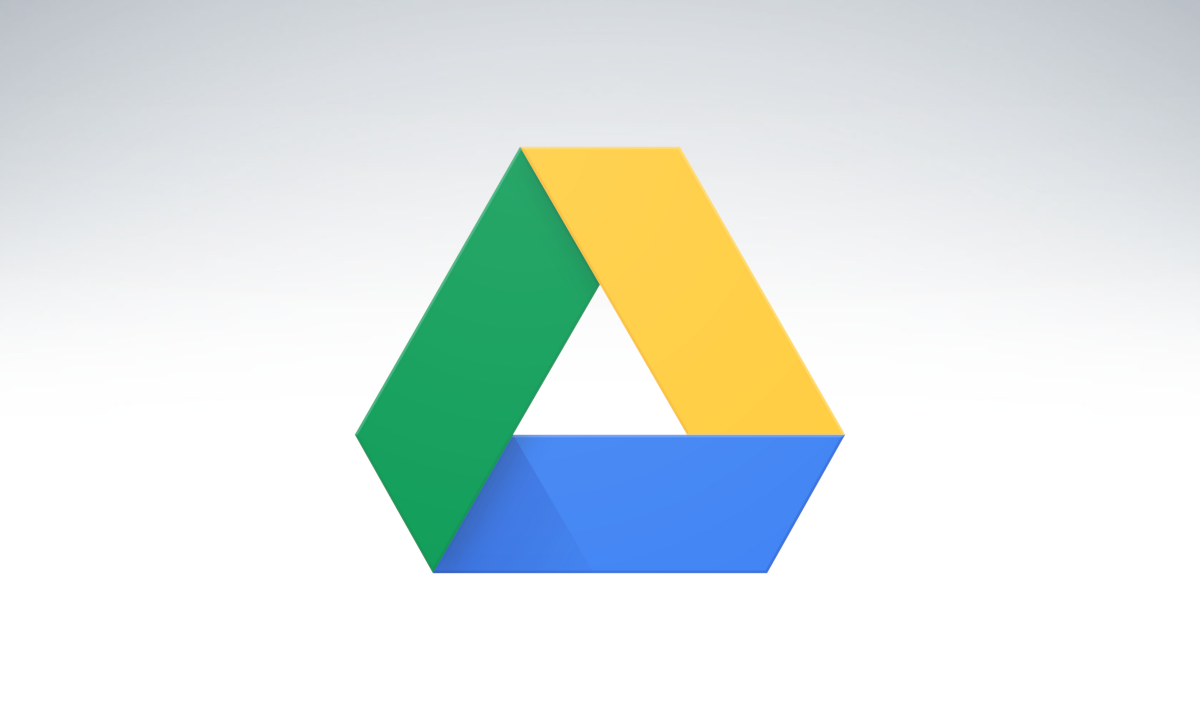
Une alternative simple consiste à créer un email pour Drive. De cette façon, les documents ou fichiers volumineux n'affecteront pas directement la galerie du grand G et vous pourrez continuer à enregistrer vos photos et souvenirs dans le cloud.
Payer pour plus de stockage
Si vous voulez éviter toutes sortes de complications et avoir plus de stockage dans Google Photos en un tournemain, l'option la plus simple est d'acheter un Google Pixel, qui inclut le service Google One, ou contractez directement plus d'espace. Bien sûr, la dernière option est beaucoup moins chère, nous vous laissons donc ci-dessous le plans de paiement disponibles afin que vous puissiez décider lequel vous convient le mieux :
- 100 Go : 1.99 euros par mois.
- 200 Go : 2.99 euros par mois.
- 2 To : 9.99 euros par mois.
- 10 To : 99.99 euros par mois.
- 20 To : 199.99 euros par mois.
- 30 To : 299.99 euros par mois.